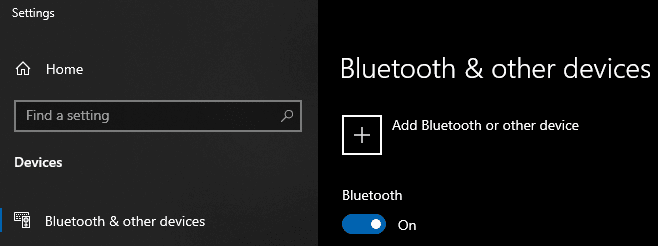Bluetooth kann eine großartige Technologie sein, um Ihren Computer oder Laptop mit einigen Lautsprechern oder einer Maus oder Tastatur zu verbinden. Es ist jedoch nicht etwas, das Sie immer einschalten müssen oder wollen. Das Ausschalten von Bluetooth kann sogar dazu beitragen, etwas Akkulaufzeit zu sparen, wenn Sie sich nicht an einer Stromquelle befinden. Zum Glück ist das Ein- und Ausschalten von Bluetooth wirklich einfach.
Es gibt zwei einfache Methoden, um Bluetooth ein- und auszuschalten. Die erste befindet sich im Benachrichtigungsfeld. Um das Benachrichtigungsfeld zu öffnen, klicken Sie auf die Sprechblase neben der Uhr in der Taskleiste. Klicken Sie unten im Panel auf das Panel mit dem Bluetooth-Symbol darin. Wenn dieses Quadrat aufleuchtet, ist Bluetooth eingeschaltet. Umgekehrt ist Bluetooth deaktiviert, wenn das Quadrat dunkel ist.
Klicken Sie einmal auf das Bluetooth-Quadrat, um Bluetooth ein- oder auszuschalten.
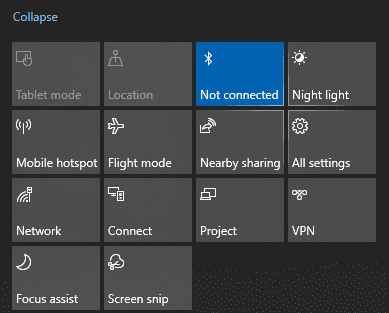
Machen Sie sich keine Sorgen, wenn Sie das Benachrichtigungsfeld auf Ihrem Computer deaktiviert haben, es gibt noch eine weitere wirklich einfache Möglichkeit, Bluetooth ein- und auszuschalten. Drücken Sie die Windows-Taste, um die Startleiste zu öffnen, geben Sie „Bluetooth“ ein und drücken Sie die Eingabetaste. Dies öffnet die Einstellungen-App auf der Bluetooth-Konfigurationsseite. Ganz oben auf dieser Seite befindet sich ein Schalter zum Aktivieren und Deaktivieren von Bluetooth. Klicken Sie einfach einmal darauf, um es ein- oder auszuschalten.